TouchControl 5 oder TouchMonitor 5 Demo-Modus aktivieren
So verwenden Sie die Presets als Demo mit der Compact Line
TouchControl 5 oder TouchMonitor 5 Demo-Modus aktivieren
So verwenden Sie die Presets als Demo mit der Compact Line
Der Demo-Modus eignet sich hervorragend, wenn Sie Presets ohne verfügbares Audio ausprobieren möchten.
Im Demo-Modus spielt TouchControl 5 einen 7.1.4-Demo-Song auf den Kanälen 1 - 12 ab.
Im TouchMonitor 5 stellt der 7.1.4-Demo-Song lediglich die Signale für den Test der Anzeige zur Verfügung.
Aktivieren Sie den Demo-Modus
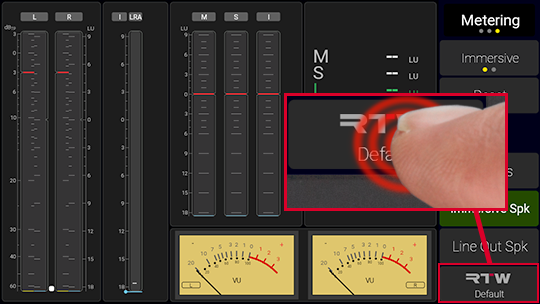
 |
Berühren Sie auf den Geräten die Schaltfläche RTW <Preset-Name> unten rechts. |
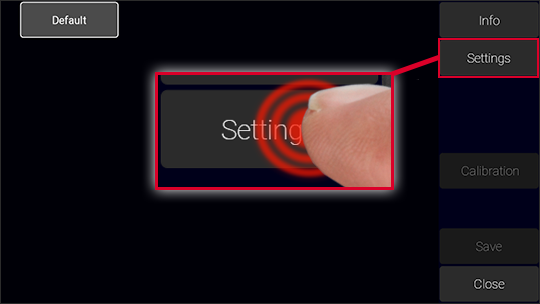
 |
Berühren Sie auf der Presets-Übersichtsseite die Schaltfläche Settings oben rechts. |
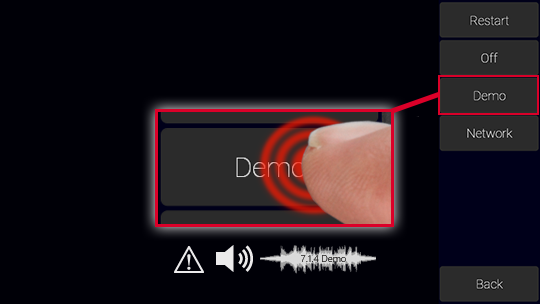
 |
Berühren Sie auf der Settingsseite rechts die Schaltfläche Demo. Sie erscheint grün. | |
 |
Der Demo-Song wird unmittelbar abgespielt, auf den Lautsprechern wiedergegeben (nicht TouchMonitor 5) und Signale auf den Kanälen 1 - 12 angezeigt. | |
 |
Die Funktionen der noch nicht freigeschalteten Lizenzen werden vorübergehend zum Testen aktiviert. |
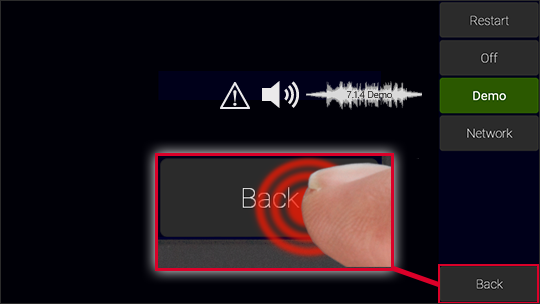
 |
Berühren Sie die Schaltfläche Back unten rechts, um zurück zur Presets-Übersichtsseite zu gelangen. |
Laden Sie Ihr gewünschtes Preset
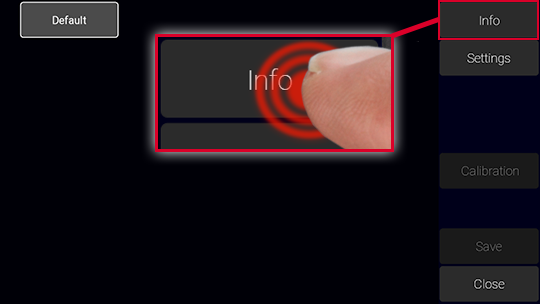
 |
Berühren Sie die Schaltfläche Info oben rechts. |
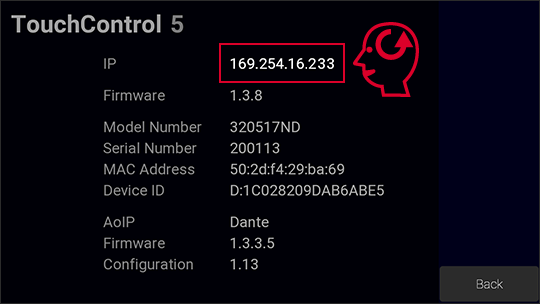
 |
Ermitteln Sie auf der Info-Seite die IP-Adresse Ihres Gerätes (IP in der ersten Zeile) und merken Sie sie sich. | |
 |
Berühren Sie die Schaltfläche Back unten rechts und auf der Presets-Übersichtsseite die Schaltfläche Close, um zurück zum Normalbetrieb zu gelangen. |
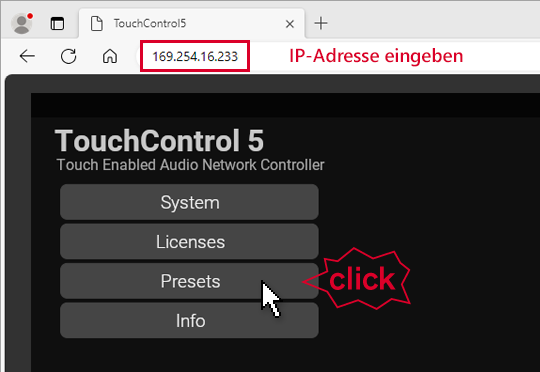
 |
Öffnen Sie einen Webbrowser in Ihrem Netzwerk.. | |
 |
Geben Sie die ermittelte IP-Adresse in den Webbrowser ein. | |
 |
Die Hauptseite der WebApp wird geöffnet. | |
 |
Klicken Sie links oben auf die Schaltfläche Presets. |
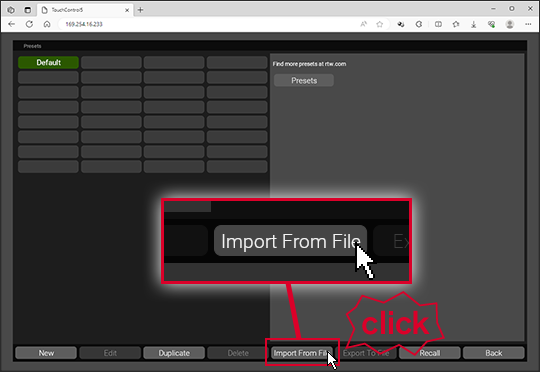
 |
Klicken Sie auf der Presets-Übersichtsseite unten auf die Schaltfläche Import From File. | |
 |
Das Dialog-Fenster zur Wahl der Preset-Datei öffnet sich. |
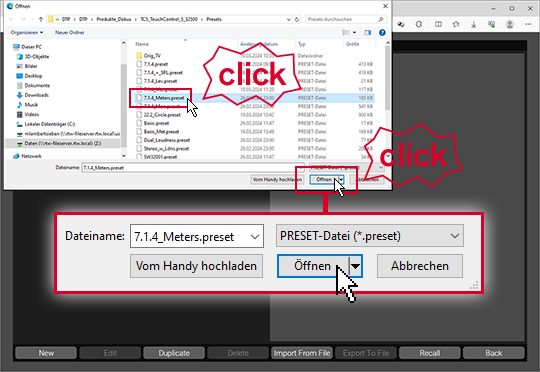
 |
Wählen Sie eine heruntergeladene Preset-Datei (*.preset) und klicken Sie sie an. | |
 |
Klicken Sie auf Öffnen. | |
 |
Das Preset wird in das Gerät geladen und auf der Presets-Überssichtsseite der Web-App angezeigt. | |
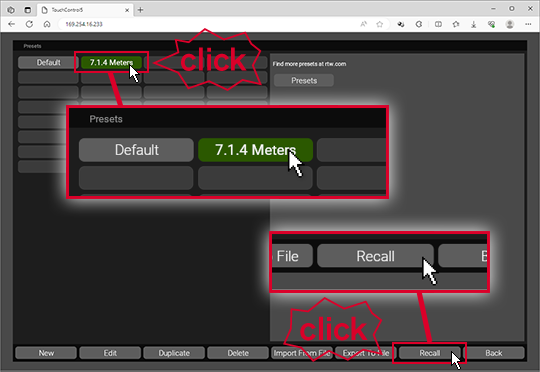
 |
Klicken Sie auf das neu geladene Preset, es erscheint grün. | |
 |
Klicken Sie unten rechts auf die Schaltfläche Recall. | |
 |
Das Preset wird geladen, direkt auf dem Gerät aufgerufen und kann unmittelbar verwendet werden. | |
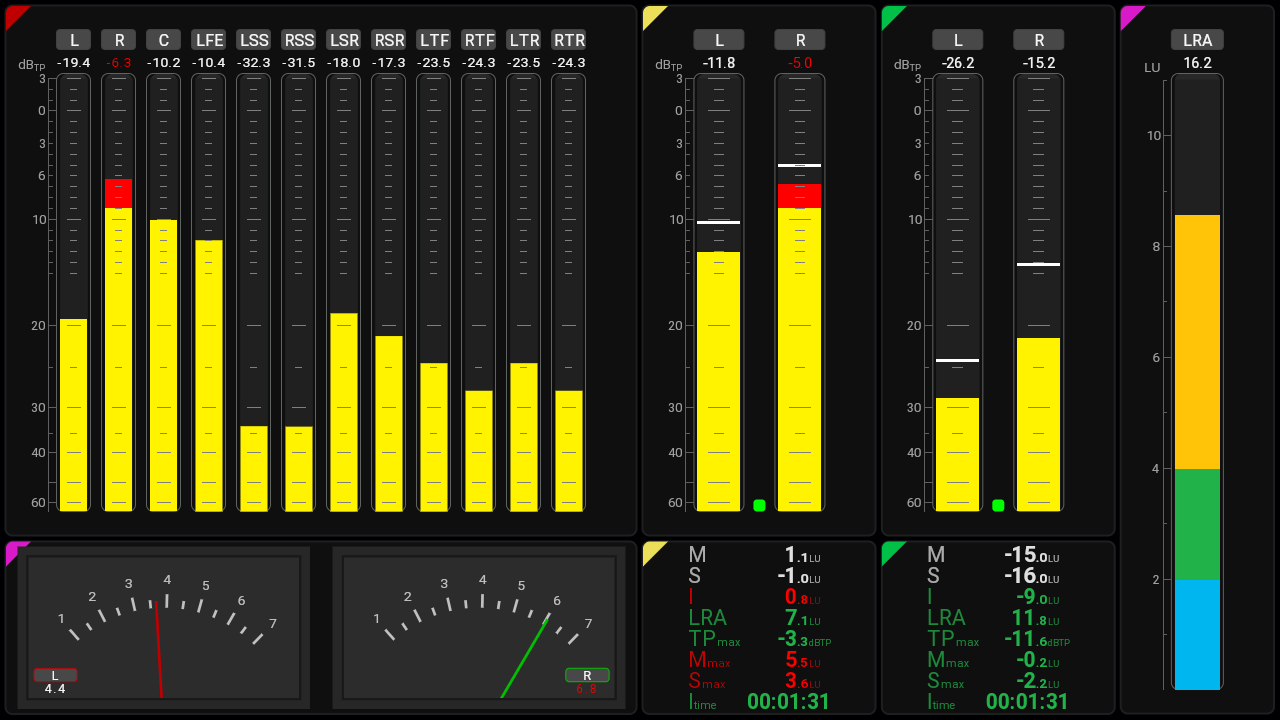 |
||
Passen Sie das Preset Ihren Erfordernissen an
Sie können das Preset nach Ihren Wünschen anpassen, insbesondere das Routing.
 |
Öffnen Sie wieder die Web-App. | |
 |
Klicken Sie auf Presets. | |
 |
Klicken Sie auf der Presets-Übersichtsseite auf das Preset, es erscheint grün. | |
 |
Klicken Sie unten links auf Edit. | |
 |
Die Hauptseite des Presets öffnet sich. | |
 |
Klicken Sie links auf eine der Applikationen, falls Sie dort Anpassungen vornehmen möchten. | |
 |
Klicken Sie oben links auf View, wenn Sie das Bildschirmlayout verändern möchten. | |
 |
Klicken Sie oben links auf Routing, falls Anpassungen an der voreingestellten Kanal-Zuordnung erforderlich sind. | |
 |
Speichern Sie abschließend das Preset. | |
 |
Markieren Sie es auf der Presets-Übersichtsseite und klicken Sie unten rechts auf Recall, wenn Sie es direkt mit den Änderungen verwenden möchten. | |
 |
Das Preset wird auf dem Gerät angezeigt und ist einsatzbereit. | |